安全模式怎样解除,图文详细说明安全模式怎样解除
Windows 10是美国微软公司研发的跨平台及设备应用的操作系统。是微软发布的最后一个独立Windows版本。Windows 10共有7个发行版本,分别面向不同用户和设备。2014年10月1日,微软在旧金山召开新品发布会,对外展示了新一代Windows操作系统,将它命名为“Windows 10”,新系统的名称跳过了这个数字“9”。截止至2018年3月7日,Windows 10正式版已更新至秋季创意者10.0.16299.309版本,预览版已更新至春季创意者10.0.17120版本
对于电脑的“安全模式”,我们了解的或许不多,但是见到的次数确实不少的。因为电脑如果异常关机,那再开机的时候就会自动进入安全模式的界面。但是我们要怎么解决“安全模式”呢?今天小编就来告诉你们怎么解除电脑“安全模式”。
电脑在我们日常生活的使用率是比较高的,但是电脑问题和电脑使用率是成正比的,所以当我们电脑出现问题的时候,就会需要用到“安全模式”。但是今天小编要说的是怎么来解除安全模式。感兴趣吗?感兴趣的话,就继续往下看吧。
首先,点“开始”,然后找到并打开“运行”,也可以直接敲击键盘“WIN+R”。
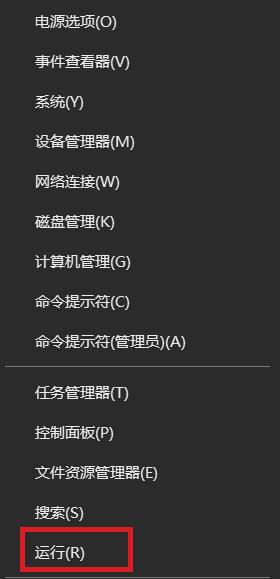
解除电脑安全模式示例1
然后在运行窗口里输入“msconfig”。
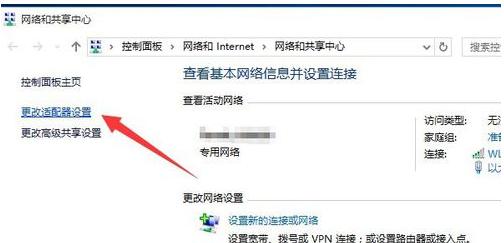
解除电脑安全模式示例2
进去之后,点“引导”那一栏,可以看到安全模式下安全引导是打勾的。把安全引导的勾取消掉,再点确定。
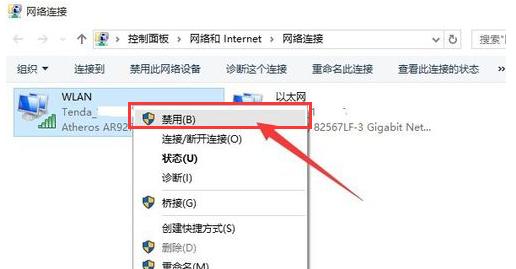
解除电脑安全模式示例3
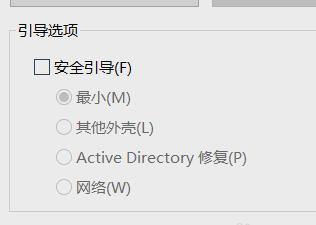
解除电脑安全模式示例4
最后就会跳出重启界面,然后点重启之后就搞定了~~~
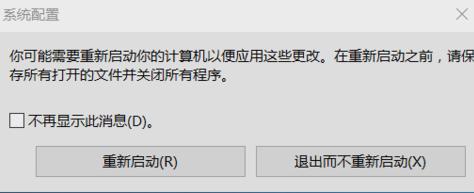
解除安全模式示例5
Windows 10系统成为了智能手机、PC、平板、Xbox One、物联网和其他各种办公设备的心脏,使设备之间提供无缝的操作体验。
……